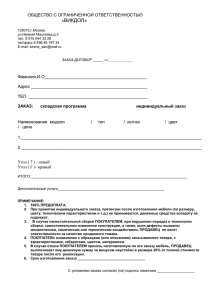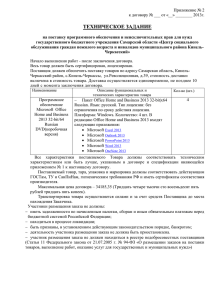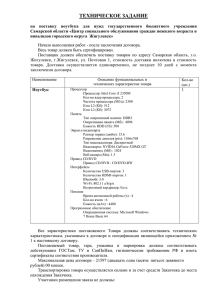ИНТЕРНЕТ-ЦЕНТР ОТСЛЕЖИВАНИЯ ЗАКАЗОВ 3М ЕОС
advertisement

Руководство пользователя Ежедневно Оперативно Самостоятельно 1 Оглавление Введение ........................................................................................................................................ 3 1. Вход на сайт Интернет-центра отслеживания заказов 3М EOC ................................... 4 2. Экран главной страницы: выбор просмотра информации о текущих заказах или счетах-фактурах........................................................................................................................... 6 3. Просмотр информации о Текущих Заказах и варианты сортировки данных ............ 7 3.1 Выбор критериев для поиска открытых заказов по заданным параметрам ........ 7 ВНИМАНИЕ! Полезные советы для быстрого и эффективного поиска! ................ 8 3.2 Отображение результатов поиска по заданным параметрам ................................... 9 3.2.1 Просмотр результатов поиска в виде Списка заказов ........................................ 9 3.2.2 Просмотр результатов поиска в виде Списка заказов с дополнительной информацией по артикулам ............................................................................................ 10 3.2.3 Просмотр данных конкретного заказа – окно Статус товара .......................... 11 3.2.4. Выгрузка результатов поиска в табличный файл ............................................ 12 4. Информация о полученных заказах: Счета-фактуры ................................................... 13 4.1. Окно поиска счетов-фактур по параметрам ............................................................. 13 4.2. Просмотр результатов поиска счетов-фактур по заданным критериям............. 15 4.3 Выгрузка результатов поиска счетов-фактур в файл .............................................. 16 4.4 Просмотр деталей конкретного счета-фактуры........................................................ 17 Завершение работы ................................................................................................................... 18 2 Введение Уважаемый клиент, мы рады приветствовать Вас на сайте Интернет-центра отслеживания заказов 3М ЕОС! На сайте Интернет-центра Вы найдете полную информацию о размещенных Вами заказах, как полученных, так и еще ожидаемых к получению, а с помощью данной инструкции Вы узнаете, как это можно сделать быстро и эффективно. Интернет-центр отслеживания заказов 3М ЕОС содержит следующие данные: - информацию о текущих открытых заказах: - дата размещения заказа; - артикул; - количество; - цена; - описание продукта; - статус наличия товара; - ориентировочный срок поставки; - цепочки отгрузок при образовании допоставок; - информацию о выписанных счетах-фактурах: по фактурам за полученный товар: - номер заказа; - номер и дата счета-фактуры; - состав счета фактуры; - сроки и суммы оплат по кредитным счетам; - возможность отображения информации по отдельным артикулам; - статус размещения заказа; - уведомление в случае изменения срока поставки товара более, чем на 5 календарных дней; по фактурам за выполненные услуги; по фактурам, оформленным на проведенные претензионные корректировки. Всю найденную по заданным Вами параметрам информацию можно экспортировать в файл Excel с последующей сортировкой и/ или фильтрацией данных для более удобной обработки. Мы надеемся, что данное руководство поможет Вам сделать работу с Интернетцентром отслеживания заказов 3М ЕОС легкой и удобной! Желаем Вам Удачи! С наилучшими пожеланиями, Отдел по работе с клиентами ЗАО 3М Россия 3 1. Вход на сайт Интернет-центра отслеживания заказов 3М EOC 1.1 Для входа на сайт Интернет-центра отслеживания заказов 3М EOC можно воспользоваться двумя способами: - пройти по ссылке: http://eoc.3m.com/RU; или - с интернет сайта 3М Россия http://solutions.3mrussia.ru перейти в раздел «Партнеры и клиенты», затем нажать на пиктограмму «Вход в центр по обработке заказов» (рис.1). рис.1 1.2. В открывшемся окне Приветствия на сайте необходимо нажать пиктограмму «Вход в систему» (рис.2). рис.2 4 1.3. Далее на странице регистрации (рис.3) необходимо ввести имя и пароль, предоставленные сотрудником отдела по работе с клиентами ЗАО 3М Россия. рис.3 1.4. После ввода имени и пароля система переадресует Вас на страницу «Соглашение 3М о доступе к экстрасети». На этой странице Вы подтверждаете свою готовность работать с Интернетцентром путем выбора опции «Я согласен» и нажатием на пиктограмму «Ок» (рис.4). рис.4 1.5. После нажатия на пиктограмму «Ok» открывается главная страница Интернет-центра отслеживания заказов 3M EOC с доступом к информации по Вашим заказам (см. стр.6, рис.5). 5 2. Экран главной страницы: выбор просмотра информации о текущих заказах или счетах-фактурах 2.1. На Главной странице (рис.5) Вам предлагается выбрать, какую информацию Вы хотите просмотреть: - вкладка «Текущие Заказы» отображает информацию о текущих заказах (открытые, еще не полученные заказы и возможные допоставки); - вкладка «Счета-Фактуры» отображает информацию о счетах-фактурах, выписанных на выданный / отправленный товар или предоставленные услуги, а также фактуры на проведенные корректировки. 2.2. Информация доступна на английском языке. Для переключения страницы на английский язык и обратно на русский воспользуйтесь пиктограммой в правом верхнем углу (рис.5). рис.5 2.3. Для перехода к информации об открытых заказах или выписанных счетах-фактурах необходимо нажать соответственно пиктограмму Текущие Заказы или Счета-Фактуры. 6 3. Просмотр информации о Текущих Заказах и варианты сортировки данных 3.1 Выбор критериев для поиска открытых заказов по заданным параметрам На странице «Текущие Заказы» (рис.6) Вы можете задать различные критерии поиска и «загрузить» полученную информацию на свой компьютер в табличном виде. рис.6 Значение и описание полей «Условия поиска по заказу / продукции»: Название поля «Ваш номер заказа на закупку» «Текущий статус»: «3М номер заказа» «Номер счета-фактуры» «Дата заказа» «Поиск по» «Поиск по тексту» «Поиск» «Загрузить в виде файла» «Очистить» Назначение/возможности поля фильтр информации по определенному номеру заказа (например, здесь могут быть указаны специальные условия оплаты или номер Вашего заказа, если он внесен в счет) выбор статуса искомого заказа: - все заказы – отображает все когда-либо размещенные в системе заказы; - только открытые, еще не полученные заказы - при выборе этого фильтра отображаются только открытые заказы (в том числе не полученные допоставки). Рекомендовано к выбору для просмотра открытых счетов! - только полученные заказы, по которым выписаны счета-фактуры отображает счета, по которым уже получен товар, с возможностью просмотра цепочки допоставок, если заказ отгружался частями; - только заказы, по которым образованы допоставки – отображает все заказы, которые отгружались не полностью; - только забронированный товар, имеющийся в наличии – в доработке. поиск по заданному номеру заказа 3М (6тизначный номер счета); поиск по заданному номеру счет-фактуры (начинается с буквы i); позволяет выполнить поиск заказов, размещенных в заданном периоде; позволяет выполнить поиск всех заказов, содержащих: - Ваш внутренний каталожный номер товара, если он указывается в счетах или; - артикул товара - 11-значный номер 3М или; - точный каталожный номер 3М. позволяет выполнить поиск заказов, содержащих товар с заданным текстом, имеющимся в описании товара; пиктограмма запускает процесс поиска заказов по заданным параметрам; пиктограмма формирует отчет результатов поиска с представлением информации в таблице (с возможностью сохранения на Вашем компьютере); пиктограмма сброса заданных параметров поиска. 7 Значение и описание полей «Варианты просмотра»: (варианты отображения полученной в результате поиска информации): Название поля «Просмотр списка заказов» «Просмотр списка артикулов» «Результатов на страницу» Назначение/возможности поля позволяет отображать результаты поиска в виде списка заказов; позволяет отображать результаты поиска в виде списка заказов с развернутой информацией об ассортименте товара в счете; позволяет выбрать количество результатов, выводимых на экран, для просмотра на одной странице. ВНИМАНИЕ! Полезные советы для быстрого и эффективного поиска! для получения списка открытых счетов, существующих на данный момент в операционной системе 3М, включая допоставки, всегда выбирайте фильтр «только открытые, еще не полученные заказы» (фильтр поиска – Текущий статус); поле «Ваш номер заказа» поможет Вам отсортировать заказы, оформленные по специальным условиям оплаты или на Ваш внутренний номер заказа (если Ваша нумерация заказов отображается в счетах по договоренности с отделом по работе с клиентами); поле «Поиск» поможет Вам найти информацию обо всех заказах, содержащих конкретную позицию: - по 11-значному номеру артикула 3М: например, введя номер XA0050033513, вы увидите только те заказы, в которых содержится продукция с таким номером; - по короткому каталожному номеру; - по Вашему собственному каталожному номеру, если Вы используете и свою внутреннюю нумерацию товара при размещении заказов; поле «Поиск по тексту» поможет Вам найти заказы на продукцию по названию (полному или частичному) товара; будьте внимательны! фильтры суммируются и при большом количестве критериев сортировки, есть вероятность пропустить нужную Вам информацию; для быстрого и эффективного нахождения нужной информации рекомендуем пользоваться минимальными параметрами сортировки. 8 3.2 Отображение результатов поиска по заданным параметрам Результаты поиска по заданным параметрам на странице Текущие заказы отображаются здесь же, под критериями поиска, с возможностью экспорта данных в таблицу. Информация отображается в виде сжатого списка заказов или же в виде списка заказов с подробной детализацией по артикулам, в соответствии с заданным вариантом просмотра. 3.2.1 Просмотр результатов поиска в виде Списка заказов Список заказов с заданными параметрами содержит информацию в виде перечня счетов, с указанием сжатых данных (рис. 7). Однако каждый заказ можно раскрыть, щелкнув на нем левой кнопкой мышки для получения более подробной информации (см. п. 3.2.3). рис.7 Значение и описание полей «Списка заказов» Название поля Назначение/возможности поля отображает дату размещения заказа в системе 3М; «Дата заказа (дд/мм/гг)» отображает название торгового отдела, продукция которого «Торговый отдел /№ вошла в счет (наименования в системе 3М) или Вашего заказа, Вашего заказа» если он указывается в счетах; отображает шестизначный номер заказа в системе 3М, например: «3М номер заказа» 235555 отображает номер счета-фактуры, если она была выписана по «Номер счет-фактуры» этому заказу; Отображает статус заказа товара «Статус заказа» Отображает сумму счета в рублях, с учетом ндс «Всего» 9 3.2.2 Просмотр результатов поиска в виде Списка заказов с дополнительной информацией по артикулам Список заказов с детальной информацией об артикулах счета удобно просматривать при небольшом количестве заказов и ассортименте товара, а также для быстрого получения информации о наличии / поступлении товара по заказу (рис. 8). рис.8 Значение и описание «Списка заказов с детальной информацией по артикулам» Название поля Назначение/возможности поля отображает дату размещения заказа в системе 3М; «Дата заказа (дд/мм/гг)» «Торговый отдел/№ Вашего отображает название торгового отдела, продукция которого вошла в счет (наименования в системе 3М) и шестизначный 3М заказа» номер Вашего заказа; номер строки с данным артикулом в заказе; «№ п/п» Отображает статус заказа товара (зависит от выбора в поле «Статус» Текущий статус); отображает заказанное количество или его остаток, который «Количество» еще не выдан клиенту; «Отгруженное количество» отображает количество товара, на которое готовы документы к выдаче товара на складе; отображает: «Наименование товара» - каталожный номер артикула; - 11-значный артикул; - описание товара на русском языке с указанием уровней упаковки товара и дополнительных специальных характеристик (например, абразивность); - наличие товара по заказу данной позиции; - ожидаемую дату поступления товара. 10 3.2.3 Просмотр данных конкретного заказа – окно Статус товара Для просмотра детальной информации о каком-либо заказе Вы можете подвести курсор к номеру заказу и нажатием левой кнопки мыши открыть окно «Статус товара» (рис.9). рис.9 Значение и описание окна «Статус товара» Название поля Назначение/возможности поля шестизначный номер заказа в системе 3М (номер счета); «3M номер заказа» торговый отдел 3М и, возможно, Ваш номер заказа или особые «Ваш номер заказа» условия оплаты (если они внесены в счет); дата ввода заказа и создания счета в системе 3М; «Дата ввода заказа» пиктограмма для возврата к просмотру результатов поиска заказов с заданными параметрами; адрес грузополучателя, который указан в счетах; отображает статус размещения заказа в системе 3М: - Заказ размещен: счет подтвержден /предоплачен, товар забронирован под заказ; - Заказ не размещен: счет не подтвержден /не предоплачен, товар под заказ не забронирован; номер строки заказа конкретного товара в счете; «№ п/п» статус заказа; «Статус» описание товара на русском языке с информацией об уровнях «Наименование упаковки; товара» заказанное количество товара с указанием единицы измерения; «Количество» цена за единицу измерения; «Цена за единицу» информация не отображается; «Скидка» итоговая стоимость позиции в заказе, без ндс;; «Стоимость» уведомление об изменении срока поставки товара; Примечание Итого, без ндс сумма заказа без ндс; VAT сумма ндс всего заказа; Итого, с ндс итоговая сумма заказа с учетом ндс;; ! Внимание! По каждому артикулу указывается наличие товара: комментарий «… в наличии» указывает, какое количество товара забронировано по заказу. Возврат к статусу заказа «Адрес поставки» «Дополнительная информация по статусу заказа» 11 3.2.4. Выгрузка результатов поиска в табличный файл Результаты поиска заказов с заданными параметрами можно экспортировать в файл табличного формата. Для этого необходимо нажать на клавишу «Загрузить в виде файла». Список заказов в формате Excel содержит следующую информацию: Название поля Назначение/возможности поля отображает сокращенное название торгового отдела 3М «Торговый отдел/№ Вашего Россия; заказа» отображает шестизначный номер заказа 3М; «3М номер заказа» отображает дату размещения заказа в системе 3М; «Дата заказа» отображает сумму заказа с учетом НДС; «Итоговая сумма заказа» отображает валюту, в которой размещен заказ; «Код валюты» отображает номер счет - фактуры, по которой был отгружен «Номер счета(ов)-фактуры» товар, в случае если по заказу была образована допоставка, то указывается также номер счет - фактуры, по которой была отгружена допоставка; внутренние коды клиентов (если они указываются в счетах) «Артикул в системе клиента» отображает 11-значный артикул 3М; «Артикул в системе 3М» короткий номер позиции (если есть в каталоге); «Каталожный номер» отображает описание товара; «Описание товара» отображает заказываемое количество товара; «Заказано» отображает единицу измерения атикула; «Ед.изм.» отображает цену товара за единицу измерения без НДС, «Цена за ед.изм. без НДС» в случае, если цена указана а за 100 и более единиц, эта информация отображается тут же (например: 325,53 за 100); «Скидка» «Сумма по строке без НДС» «Ориентировочная дата поставки заказа» «Статус наличия товара 1»: «Ориентировочная дата поставки товара 1» информация не отображается указывает сумму заказа конкретной позиции в рублях без НДС; отображает расчетную дату поставки товара; отображает информацию о статусе товара первоначальному заказу с указанием количества: по ххх В наличии - количество товара в наличии; ххх Нет в наличии - количество отсутствующего товара; ххх образована допоставка, ожидается - количество, на которое образована допоставка; ххх Отгружено - количество, которое было подготовлено для выдачи; в зависимости от статуса поступления товара отображает дату отгрузки (для товара со статусом Отгружено) или примерный срок поступления допоставки (если она есть); отображает номер счет - фактуры, если товар отгружен, в остальных случаях остается пустым; Внимание! Полезный совет: для возврата к списку результатов поиска всегда нажимайте кнопку «Возврат к статусу заказа», в этом случае Вам не придется заново вводить критерии поиска. «Счет 1» 12 4. Информация о полученных заказах: Счета-фактуры 4.1. Окно поиска счетов-фактур по параметрам Для отображения информации о полученных заказах необходимо нажать на пиктограмму «Счета-фактуры» на левой половине главной страницы (рис.10). рис.10 Значение и описание полей окна «Поиск Счета-фактуры» Название поля Критерии поиска счетов-фактур «Ваш номер заказа» «Номер счета-фактуры 3М» «Номер заказа 3М» «Дата счета-фактуры»: с_по_ «Оплатить в период»: с_по_ «Поиск по»: «Поиск по тексту» «Поиск» «Скачать в виде файла» Назначение/возможности поля позволяет выполнить поиск по Вашему конкретному номеру заказа, если он указан в комментариях к счету; позволяет выполнить поиск заданной счета-фактуры; позволяет выполнить поиск информации о заданном шестизначном номере заказа, например: 333555 выбор счета-фактуры, выпущенной в заданный период; выбор информации о счетах-фактурах, имеющих предел срока оплаты в заданный период; варианты критериев поиска счета-фактуры на конкретный товар или заказ; поиск по: - Вашему каталожному номеру - выбор счетов-фактур, содержащих товар с указанным каталожным номером; - номеру заказа 3М - выбор счета-фактуры, выписанной на конкретный заказ; - одиннадцатизначному артикулу - выбор счетов-фактур, содержащих товар с указанным артикулом; поиск информации о товаре по описанию (названию); пиктограмма запуска поиска по заданным параметрам; пиктограмма запуска процесса создания табличного файла-отчета, содержащего результаты поиска 13 «Очистить» Режим вывода «Результатов на страницу» сброс заданных параметров задает количество результатов поиска, отображаемых на странице Критерий сортировки счетов задает порядок сортировки выбранных счетов-фактур по: -дате счета-фактуры; - номеру заказа; - срока оплаты (оплатить до); - нумерации счетов-фактур; «Печатать все счета-фактуры» отправка на печать выбранных счетов-фактур Внимание! Полезный совет Работа с данными в табличном формате гораздо удобнее, пользуйтесь пиктограммой «скачать в файле». Поле «оплатить с_по_» позволяет сравнивать имеющуюся у Вас информацию о сроках оплаты с данными в 3М и поможет предотвратить появление просроченной задолженности. 14 4.2. Просмотр результатов поиска счетов-фактур по заданным критериям Результаты поиска по заданным параметрам отображаются в нижней части окна поиска, тут же, под критериями поиска, следующим образом (рис. 11): рис. 11 Значение и описание полей : Название поля «Дата счета -фактуры» «3М номер счета фактуры/Ваш номер заказа» «Оплатить до (дд/мм/гггг)» «Всего РУБ.» «Опции» Назначение/возможности поля отображает дату выдачи товара со склада; отображает присвоенный номер счета-фактуры 3М; отображает дату, до которой необходимо произвести оплату по указанному счету-фактуре; отображает сумму счета-фактуры в рублях с НДС; позволяет распечатать документ 15 4.3 Выгрузка результатов поиска счетов-фактур в файл Для удобства просмотра информации рекомендуем пользоваться функцией «Скачать в файле». В этом случае данные результатов поиска (например. по срокам оплат) будут переведены в табличный формат. Значение и описание полей : Название поля «Номер счета –фактуры» «Дата счета -фактуры» «Торговое направление» «Дата выставления счета на заказ» «Срок оплаты счета-фактуры: ДО указанной даты» «Сумма счета-фактуры» «Грузополучатель» «Покупатель» «Условия оплаты» «3М номер заказа» Назначение/возможности поля отображает присвоенный номер счета-фактуры 3М; отображает дату выдачи товара со склада; краткое обозначение торгового отдела 3М, к которому принадлежит продукция; дата ввода заказа в систему; отображает дату, до которой необходимо произвести оплату по указанному счету-фактуре; итоговая сумма счета -фактуры с учетом НДС; данные грузополучателя, которые отражаются в счетах; данные покупателя, которые отражаются в счетах; условия оплаты указанного счета; шестизначный номер заказа, выставленный согласно заказу. 16 4.4 Просмотр деталей конкретного счета-фактуры Для отображения спецификации счета-фактуры (состав и количество отгруженного товара) необходимо нажать на сам номер счета-фактуры (выделен синим цветом). В результате открывается экран «Детали счета» (рис.12). рис. 12 Значение и описание полей : Название поля «Количество» «Наименование товара» «Цена за единицу» «Скидка» «Стоимость» «Итого» «VAT» «Всего по счету» Назначение/возможности поля отображает количество, выданное согласно счету-фактуре; отображает описание товара; отображает цена за единицу измерения в рублях без НДС; не отображается отображает стоимость позиции в заказе в руб без НДС; стоимость всего заказа в рублях без НДС; сумма НДС всего заказа в рублях; сумма заказа в рублях с НДС; Внимание! Полезный совет для возврата к списку результатов поиска всегда нажимайте кнопку «Вернуться к поиску по счету», это позволит сэкономить время и не вводить параметры поиска заново; функция «Печать счета» позволит Вам распечатать счет в текстовом формате выборка счетов-фактур по сроку оплаты позволит Вам не допускать просроченной задолженности. 17 Завершение работы Для корректного завершения программы и выхода из Интернет-центра отслеживания заказов нажмите на любом экране Интернет-центра кнопку «Выход из системы». По вопросам получения доступа в Интернет-центр, пожалуйста, обращайтесь в отдел по работе с клиентами ЗАО 3М Россия. Мы желаем Вам комфортной и эффективной работы в Интернет-центре отслеживания заказов ЕОС. Ваши пожелания и отзывы, пожалуйста, направляйте в Отдел по работе с клиентами. Ежедневно Оперативно Самостоятельно 18